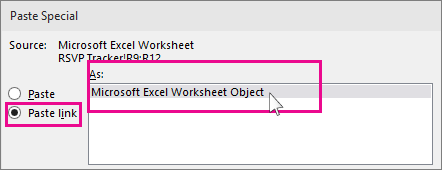Come convertire i dati di Excel in diapositive PowerPoint
Il foglio di calcolo Excel viene spesso utilizzato insieme alle presentazioni PowerPoint per produrre rapporti di bilancio, piani aziendali, dettagli dell’inventario, rapporti finanziari, rapporti sullo stato del progetto, ecc. Il foglio di calcolo di Microsoft Excel è probabilmente uno dei migliori strumenti utilizzati per la contabilità e la pianificazione aziendale. Utilizziamo spesso fogli Excel per analizzare i dati, pianificare eventi, pianificare audit, produrre grafici, calcolare il budget, pianificare le spese, ecc. Per presentare questi report di analisi creati da Excel, usiamo principalmente Microsoft PowerPoint per fare una presentazione professionale.
Entrambi i fogli Excel e diapositive di PowerPoint vengono utilizzati fianco a fianco e, spesso copiare le tabelle e grafici da Excel, e incollarli in diapositiva di PowerPoint per fare una presentazione presentazione. Ma di solito continuiamo ad aggiornare regolarmente le tabelle di Excel con nuovi dati e, in casi come questi, è scomodo modificare tutte le tabelle nelle diapositive di PowerPoint. Questo ostacolo all’aggiornamento delle modifiche apportate nel foglio Excel alla diapositiva Powerpoint può essere evitato collegando i dati di Excel con PowerPoint.
Converti Excel in PowerPoint
Fortunatamente, Microsoft consente di utilizzare la tecnica di collegamento e incorporamento degli oggetti nota anche come OLE per collegare i dati dal foglio di calcolo Excel alle diapositive PowerPoint che aggiornerebbero automaticamente le presentazioni Powerpoint ogni volta che si apportano modifiche al foglio di lavoro Excel. In questo caso, il foglio Excel è un file di origine e le informazioni dall’oggetto Excel sono collegate a PowerPoint.Detto questo, qualsiasi modifica al file di origine viene riflessa direttamente agli oggetti collegati in PowerPoint. In questo articolo, spieghiamo come copiare i dati dal foglio di lavoro di Excel e metterlo in presentazione PowerPoint con i controlli integrati.
Copiare e incollare i dati di Excel in PowerPoint
È possibile copiare le tabelle di dati dal foglio di calcolo Excel e incollarli nella presentazione di PowerPoint. Tuttavia, i dati in PowerPoint non vengono aggiornati automaticamente quando i dati del foglio di calcolo vengono modificati o aggiornati.
Aprire il file Excel che si desidera copiare e selezionare tutti i dati nel file che si desidera copiare trascinando sopra l’area dei dati che si desidera.
Vai alla scheda Home e fai clic su Copia.
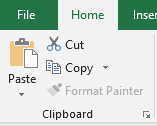
Ora aprire Microsoft PowerPoint e aprire la presentazione diapositiva in cui si desidera incollare i dati del foglio di calcolo.
Fare clic destro sulla diapositiva e selezionare l’opzione Incolla dal menu a discesa.
È possibile modificare le opzioni di presentazione facendo clic sull’icona degli appunti.
Una volta fatto, fare clic su Salva per applicare le modifiche.
Collegamento di un foglio di lavoro Excel a PowerPoint
Il collegamento di un foglio di calcolo Excel a PowerPoint inserirà tutti i contenuti del file come oggetto nella presentazione di PowerPoint.
Apri Microsoft PowerPoint e vai alla scheda Inserisci
Fai clic su Oggetto nella sezione Testo.
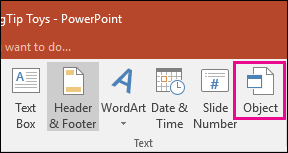
Viene visualizzata la finestra di dialogo Inserisci oggetto. Fare clic sul pulsante di opzione con l’opzione Crea da file.
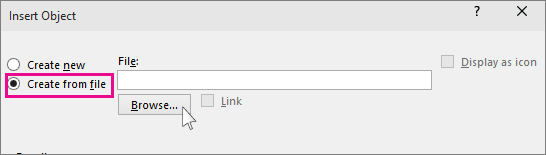
Fare clic sul pulsante Sfoglia e selezionare il foglio di calcolo Excel i cui dati si desidera collegare a Powerpoint.
Selezionare la casella di collegamento e fare clic su Ok.
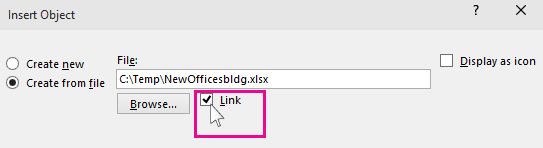
Ridimensionare l’istantanea del foglio di calcolo nella diapositiva e fare doppio clic sul foglio di calcolo per aprire il file in Microsoft Excel.
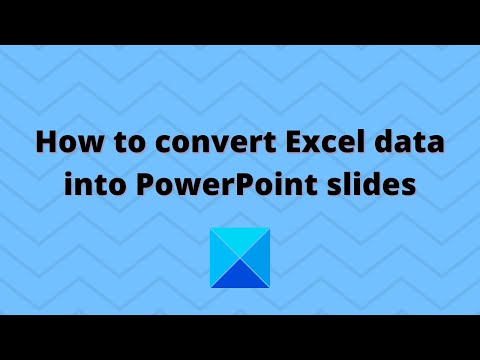
Collegare una sezione di dati in Excel a PowerPoint
Avviare Microsoft Excel e aprire il foglio di calcolo che si desidera collegare a PowerPoint.
Selezionare i dati che si desidera inserire nella diapositiva PowerPoint trascinando sopra l’area dei dati.
Vai alla scheda Home e fai clic su Copia.
Avviare PowerPoint e aprire la diapositiva di PowerPoint in cui si desidera inserire i dati.
Vai alla scheda Home e fai clic sulla freccia accanto all’opzione Incolla.
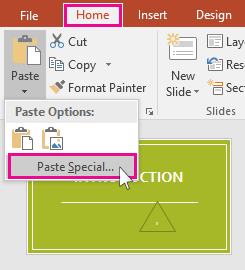
Selezionare Incolla speciale.
Nella finestra di dialogo Incolla speciale, fare clic sul pulsante di opzione con l’opzione Incolla collegamento e in Incolla collegamento come, selezionare Microsoft Excel Worksheet Object e fare clic su Ok.